教你wps页边距怎么设置的方法:
1、打开wps,点击【页面布局】---【纸张大小】,如图:
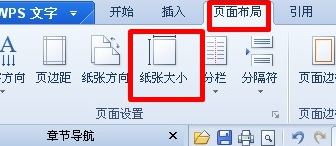
2、在纸张大小设置界面,点击页边距选项卡
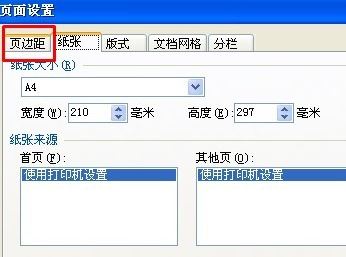
3、在页边距上设置页边距上下左右进行设置即可,具体的话看个人所需;
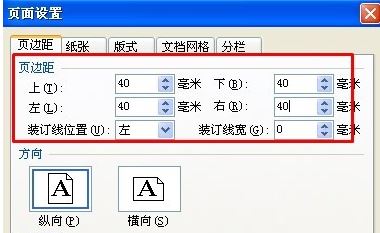
4、在预览界面我们可以选择应用于整篇文档。
教你Word页边距怎么设置的方法:
1、打开word文档,点击【布局】--【页边距】;
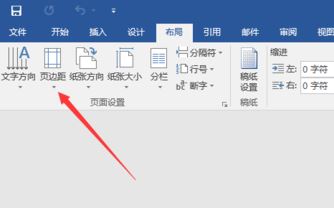
2、小编使用的是word2016,默认提供了好几个的页边距设定,当然我们可以点击【自定义】来进行自定义设置;
3、根据我的论文要求,我依次按要求调节页边距,然后点击适用整篇文档,点击确定即可,如图:
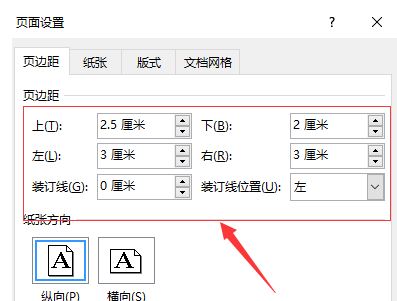
以上便是winwin7小编给大家介绍的关于页边距如何设置的操作方法,分别有word和wps的教程,大家按自己需求来选择即可!